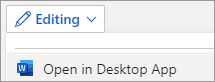หลังจากที่คุณ วาดบนหน้า ให้ทําสิ่งนี้เพื่อลบงานบางส่วนหรือทั้งหมดของคุณ:
-
บนแท็บ วาด ให้เลือกเครื่องมือ
-
เลือกลูกศรลงบนเครื่องมือยางลบเพื่อปรับความหนาของยางลบ
เมื่อต้องการเอาเนื้อหาข้อความ ทั้งหน้า หรือไฟล์ออก ให้ดูวิธีการลบ
เคล็ดลับ: เมื่อต้องการออกจากโหมด ลบ ให้เลือกปากกา หรือเลือก
หลังจากที่คุณ วาดบนหน้า ให้ทําสิ่งนี้เพื่อลบงานบางส่วนหรือทั้งหมดของคุณ:
-
บนแท็บ วาด ให้เลือกเครื่องมือ ยางลบ เพื่อลบหมึก
-
เลือกลูกศรลงบนเครื่องมือยางลบเพื่อปรับความหนา
เมื่อต้องการเอาเนื้อหาข้อความ ทั้งหน้า หรือไฟล์ออก ให้ดูวิธีการลบ
เคล็ดลับ: เมื่อต้องการออกจากโหมด ลบ ให้เลือกปากกา หรือเลือก
หลังจากที่คุณ วาดบนหน้า ให้ทําสิ่งนี้เพื่อลบงานบางส่วนหรือทั้งหมดของคุณ:
-
ถ้ารูปวาดอยู่ในเอกสารของคุณอยู่แล้ว ให้เลือกรูปวาดนั้น แล้วกดแป้น Delete บนคีย์บอร์ดของคุณ
-
ถ้าคุณกําลังทํางานบนรูปวาดในหน้าต่าง รูปวาด (แทรก > รูปวาด > วาด) ให้เลือกยางลบเพื่อลบหมึก
เมื่อต้องการเอาเนื้อหาข้อความ ทั้งหน้า หรือไฟล์ออก ให้ดูวิธีการลบ
สําหรับตัวเลือกการวาดและการลบเพิ่มเติม ให้ใช้ Word แอปบนเดสก์ท็อป
-
เมื่อต้องการเปิดแอปบนเดสก์ท็อป ที่ด้านบนของ Ribbon ให้เลือก การแก้ไข > เปิดในแอปบนเดสก์ท็อป
ไม่มีแอป Word บนเดสก์ท็อปใช่หรือไม่ ลองใช้หรือซื้อ Microsoft 365